Klicken Sie im System-Menü von DocFarm auf Einstellungen um den gleichnamigen Dialog zu öffnen. Auf der Lasche Sonstiges wählen Sie den Eintrag DATEV.
Hier finden Sie Einstellungen zum DATEV Export.
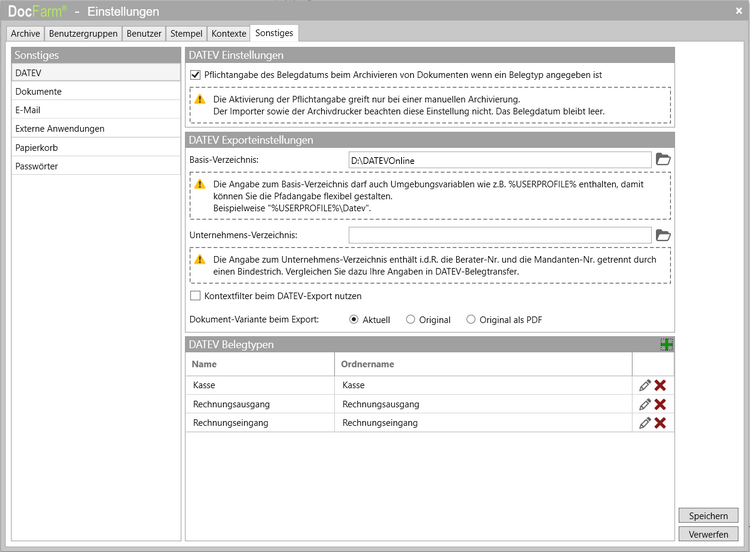
Bildschirmbereich DATEV Einstellungen bearbeiten:
•Pflichtangabe des Belegdatums: Hier können Sie festlegen, ob beim Archivieren das Belegdatum als Pflichtangabe gesetzt werden muss, wenn ein DATEV Belegtyp vorhanden ist.
Bildschirmbereich DATEV Exporteinstellungen bearbeiten:
•Basis-Verzeichnis: Mit dieser Einstellung legen Sie fest in welches Hauptverzeichnis die einzelnen Belegtypen exportiert werden sollen. Im Dateipfad können auch Windows Umgebungsvariablen verwendet werden.
•Unternehmens-Verzeichnis: Optional können Sie ein Unterverzeichnis für das gesamte Unternehmen angeben, welches lt. DATEV idR. die Berater-Nr. und die Mandanten-Nr. getrennt durch einen Bindestrich enthält (z.B. 123456-12345).
•Kontextfilter beim DATEV-Export nutzen: Mit dieser Option legen Sie fest, ob pro Kontext ein gesondertes Unternehmens-Verzeichnis verwendet werden soll. Das Unternehmens-Verzeichnis pro Kontext, wird in den Kontext-Einstellungen konfiguriert. Wenn bei einem Kontext kein Unternehmens-Verzeichnis eingerichtet, wird das hier definierte Unternehmens-Verzeichnis verwendet.
•Dokument-Variante beim Export:
oAktuell: Die Dokumente werden als PDF-Datei inkl. ggf. vorhandener Stempel, Textmarker, Haftnotizen, etc. exportiert. Ausgenommen davon sind andere nicht bildhafte Dateitypen, wie z.B. Word oder Excel Dokumente, welche weiterhin als Original-Datei exportiert werden.
oOriginal: Dokumente, die als Bild-Dateiformat archiviert worden sind (z.B. jpg, tiff, png) oder PDF-Dokumente und Word- und Excel-Dokumente, werden als solche ohne Stempel usw. auch wieder exportiert.
oOriginal als PDF: Dokumente in Bild-Dateiformaten (z.B. jpg, tiff, png), die in eine PDF-Datei umgewandelt werden können, werden ohne Stempel usw. als PDF exportiert.
|
Bildschirmbereich DATEV Belegtypen bearbeiten:
Für den DATEV-Export muss bei den zu exportierenden Belegen ein DATEV Belegtyp hinterlegt sein. Mit dem DATEV Belegtyp wird bereits festgelegt, in welchen Ordner im Dateisystem die Belege exportiert werden sollen. Beim Anlegen neuer Belegtypen können Sie bereits vordefinierte Namen nutzen, die auch in DATEV Unternehmen online verwendet werden.
DATEV Belegtypen können wie folgt bearbeitet werden:
|
erstellen |
|
löschen |
|
bearbeiten |
Nehmen Sie für die Einrichtung von DATEV Unternehmen online Kontakt mit Ihrem Steuerberater auf. |
Bsp: Basisverzeichnis = c:\datev Unternehmensverzeichnis =123456-12345 Verwendung von Kontexten = Nein Belegtyp = Rechnungsausgang
Ergebnis: c:\datev\123456-12345\Rechnungsausgang
Wenn Sie Kontexte verwenden, wird das Unternehmensverzeichnis, je nach Kontext ersetzt.
Beim Anlegen neuer Belegtypen, schlägt DocFarm Ihnen bereits anhand des zusammengesetzten Pfads aus Basisverzeichnis und (Kontext-)Unternehmensverzeichnis den Passenden Ordner für den Belegtyp vor.
Sie können beim Anlegen von Belegtypen aber auch manuell den Pfad anpassen, wenn Sie eine abweichende Ordnerstruktur im Dateisystem verwenden wollen, die nicht zum Unternehmensverzeichniskonzept (mit Kontext) von DocFarm passt. |
 Bei einer
Bei einer 


 Je nach dem, wie Sie Ihr Basisverzeichnis, das allgemeine Unternehmensverzeichnis oder die Kontextbezogenen Unternehmensverzeichnisse konfiguriert haben (welche bereits im Dateisystem schon vorhanden sein sollten) ermittelt DocFarm automatisch das finale Ausgabeverzeichnis.
Je nach dem, wie Sie Ihr Basisverzeichnis, das allgemeine Unternehmensverzeichnis oder die Kontextbezogenen Unternehmensverzeichnisse konfiguriert haben (welche bereits im Dateisystem schon vorhanden sein sollten) ermittelt DocFarm automatisch das finale Ausgabeverzeichnis.